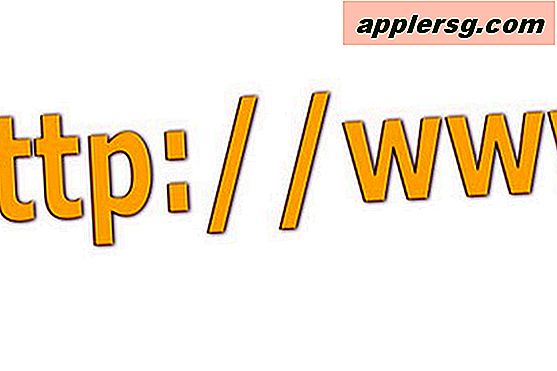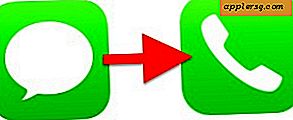एचपी के साथ पीडीएफ में स्कैन कैसे करें (4 चरण)
बहुत से लोग दस्तावेजों के साथ-साथ तस्वीरों को स्कैन करने के लिए स्कैनर खरीदते हैं। कंप्यूटर पर स्कैन किए गए दस्तावेज़ों को PDF के साथ-साथ JPEG जैसी फ़ोटो के रूप में सहेजा जा सकता है। पीडीएफ प्रारूप में दस्तावेजों को स्कैन करने में सक्षम होना एक सहायक कौशल है। यदि आप Hewlett Packard स्कैनर का उपयोग कर रहे हैं तो PDF को स्कैन करने का एक तरीका है।
पीडीएफ में स्कैन करना
चरण 1
सुनिश्चित करें कि स्कैनर चालू है और कंप्यूटर से जुड़ा है। यदि आप एक फ्लैटबेड स्कैनर का उपयोग कर रहे हैं (जिस प्रकार का ढक्कन टिका है और उसके नीचे कांच का एक सपाट टुकड़ा है) तो आपको कांच के नीचे एक प्रकाश देखना चाहिए। सुनिश्चित करें कि स्कैनर के पीछे से जाने वाली USB केबल आपके द्वारा उपयोग किए जा रहे कंप्यूटर के पिछले हिस्से में प्लग की गई है और सभी कनेक्शन तंग हैं।
चरण दो
स्कैन किए जाने वाले दस्तावेज़ को स्कैनर में रखें। सुनिश्चित करें कि यदि आप एक फ्लैटबेड स्कैनर का उपयोग कर रहे हैं तो स्कैन किए जाने वाले दस्तावेज़ का किनारा कांच के खिलाफ या नीचे की ओर है। दस्तावेज़ फीडर के साथ एचपी स्कैनर में फीडर पर एक छवि होनी चाहिए जो दिखाती है कि दस्तावेज़ को किस तरह से रखा जाए।
चरण 3
पीडीएफ के लिए स्कैन का चयन करें। मॉडल एचपी स्कैनर के आधार पर, यह दो तरीकों में से एक किया जा सकता है। कुछ एचपी स्कैनर में स्कैनर के ढक्कन पर एक बटन होता है जिस पर कागज के एक टुकड़े की छवि होती है जिस पर लिखा होता है और "पीडीएफ" अक्षर होता है। अगर आपके स्कैनर में यह बटन है तो आगे बढ़ें और इसे पुश करें। यदि आपके स्कैनर पर इस तरह का कोई बटन नहीं है, तो अपने कंप्यूटर के डेस्कटॉप पर HP निदेशक आइकन देखें। HP निदेशक खोलें और मेनू पर "स्कैन दस्तावेज़" चुनें। इसके बाद उस दस्तावेज़ के प्रकार का चयन करें जिसे आप स्कैन कर रहे हैं। डिफ़ॉल्ट दस्तावेज़ प्रकार "ग्राफिक्स के साथ संपादन योग्य पाठ" है। यदि पृष्ठ पर कोई ग्राफ़िक्स नहीं है तो बस "संपादन योग्य टेक्स्ट" चुनें। मेनू पर अन्य विकल्प दस्तावेज़ को JPEG के रूप में स्कैन करेंगे, इसलिए उनका चयन न करें।
दस्तावेज़ के पहले पृष्ठ को स्कैन करने के बाद अपने कंप्यूटर पर आने के लिए एक विंडो देखें। यह विंडो आपको स्कैन का एक दृश्य दिखाएगी। आप स्कैन किए गए क्षेत्र को संपादित करने में सक्षम होंगे। स्कैन किए गए दस्तावेज़ को संपादित करने के बाद "स्वीकार करें" बटन पर क्लिक करें। एक संकेत आएगा जो पूछेगा कि क्या आपने स्कैन किया है या यदि आपके पास दस्तावेज़ में कोई अन्य पृष्ठ है। यदि आपके पास दस्तावेज़ में अधिक पृष्ठ हैं, तो चुनें कि आपको अधिक पृष्ठों को स्कैन करने और दूसरे पृष्ठ को स्कैनर में रखने की आवश्यकता है।